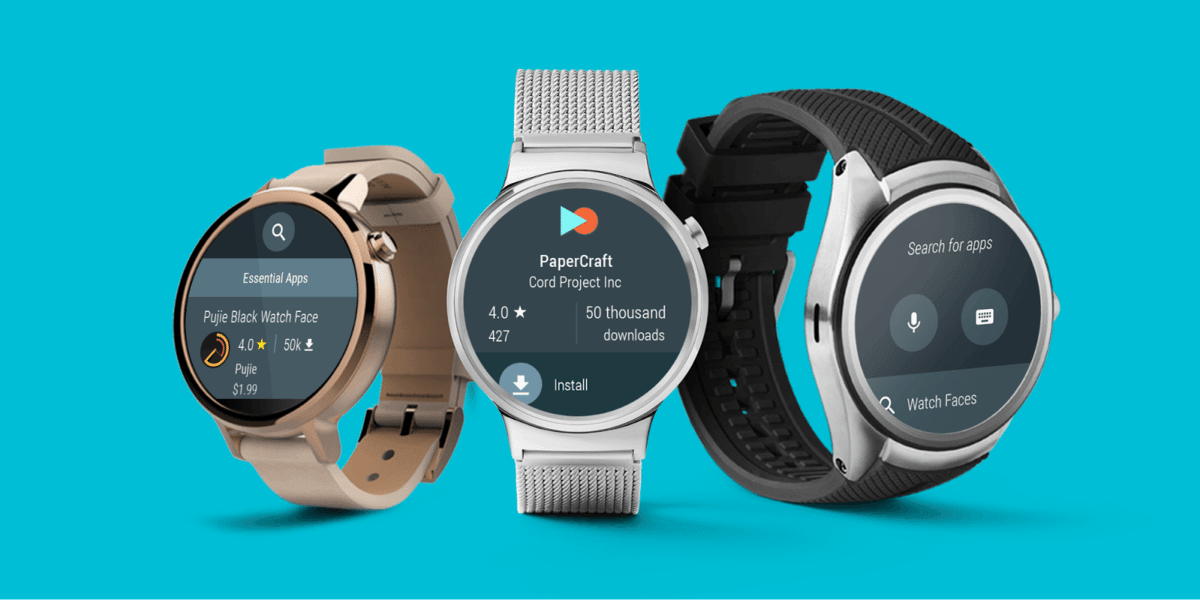Zegarki działające pod kontrolą systemu Android Wear stworzonego przez Google’a wciąż zyskują na popularności. Z platformy tej korzysta już naprawdę sporo urządzeń, a na rynku wciąż pojawiają się nowe. Dla zwyczajnego użytkownika odsłona Androida przystosowana do zegarków praktycznie nie ma żadnych wad – wystarczy połączyć telefon z nowym urządzeniem na rękę i gotowe. Niestety fani modyfikacji systemu Google’a mogą mieć pewien problem – ze względu na wbudowane zabezpieczenia Android Wear wymaga przywrócenia zegarka do ustawień fabrycznych przy każdym łączeniu z nowym telefonem i dotyczy to również nowych ROM-ów. Na szczęście jest na to sposób – w tym poradniku przedstawię wam, jak ominąć konieczność usuwania wszystkich danych z waszego urządzenia przenośnego.
Wszystkie operacje wykonujesz na własną odpowiedzialność. Nie biorę odpowiedzialności za szkody, które mogą być spowodowane korzystaniem z tego poradnika.
Poniższa metoda przetestowana została na zegarkach działających pod kontrolą systemu Android Wear 2.0 oraz 1.5, ale powinna również współpracować z innymi urządzeniami – sprawdźcie sami!
- Pobierz pliki ADB dla swojego systemu na komputerze (można je pobrać tutaj – Windows, Mac, Linux).
- Włącz debugowanie ADB na swoim zegarku (przewodowo lub przez Wi-Fi) – możesz to zrobić w zakładce dla deweloperów, którą odblokować można poprzez siedmiokrotne kliknięcie na Numer kompilacji w zakładce Informacje (Ustawienia > Informacje).
- Po wykonaniu powyższych opcji przejdź do zakładki Opcje programisty i aktywuj funkcję Debugowanie przez ADB lub Wi-Fi.
- Przejdź do lokalizacji, w której znajdują się pliki ADB i Fastboot. Trzymając klawisz Shift, wciśnij prawy przycisk myszy i wybierz opcję Otwórz okno polecenia tutaj.
- Jeśli chcesz korzystać z debugowanie przewodowego, to wpisz następującą komendę: adb devices. Jeśli korzystasz z debugowanie przez sieć Wi-Fi, to skorzystaj z tej komendy:
adb connect 192.168.1.100:5555 podany obok adres IP zastępując adresem zegarka (można go znaleźć w informacjach na temat debugowania przez Wi-Fi). - Kolejne kroki są już wspólne dla obu sposobów. Po wykonaniu powyższych poleceń wyłącz Bluetooth na swoim telefonie i skorzystaj z następującej komendy: adb shell “pm clear com.google.android.gms && reboot”
- Twój zegarek zrestartuje się, ale nie zostaną z niego usunięte żadne dane. Zainstaluj teraz aplikację Android Wear na swoim telefonie (lub odinstaluj i zainstaluj), ale nie aktywuj połączenia Bluetooth i nie uruchamiaj pobranego programu.
- Po raz kolejny podłącz swój zegarek do konsoli ADB przez komendy podane powyżej (nie korzystaj jednak z tej podanej w kroku 6). Teraz użyj następującej komendy: adb shell “am start –a android.bluetooth.adapter.action.REQUEST_DISCOVERABLE”
- Po wykonaniu powyższego kroku zezwól zegarkowi na bycie wykrywalnym dla innych urządzeń Bluetooth i połącz go ze swoim nowym telefonem za pomocą aplikacji Android Wear. Jeśli aplikacja zatrzyma się na komunikacie o sprawdzaniu aktualizacji, to uruchom ją ponownie i wszystko będzie działać poprawnie. Gratulacje!
Źródło: XDA-Developers